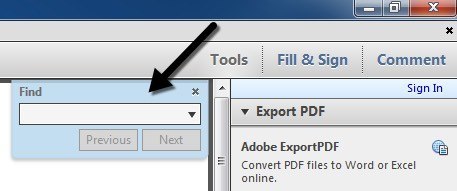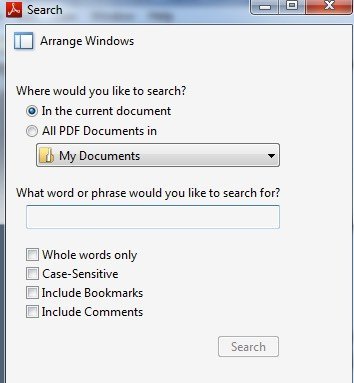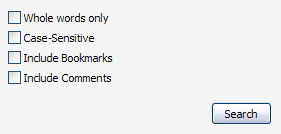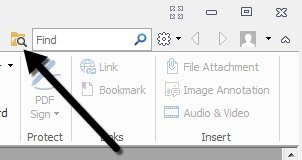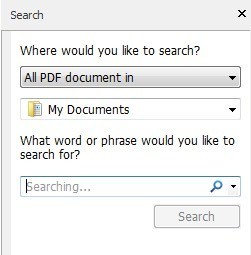PDF文档可能是当今大多数办公室中最常用的文档集,因为它们能够被用户锁定以防意外更改或未经授权的修改。但是,在Word文档中查找比在PDF文档中查找的内容要容易得多,因为默认情况下Windows搜索索引Word文档中的所有文本,从而可以轻松搜索所有Word文档
PDF文档中的文本未被Windows或大多数桌面搜索程序编入索引,因此如果您需要查找特定的PDF文档,则必须手动打开每个文档并执行搜索。如果您只是在一个PDF中查找某些文本,这不是问题,但如果您需要扫描目录中的许多PDF文档,则可以使用Adobe中的高级PDF搜索功能。
Adobe Reader
使用高级搜索,您可以一次搜索目录中的所有PDF文件及其子目录。默认情况下,如果您打开Adobe Reader并按CTRL + F,您将获得正常的搜索框。它位于右上角。
要使用高级PDF搜索选项,您可以选择高级搜索从修改下拉菜单或按SHIFT + CTRL + F。
继续并在搜索框中输入您要搜索的短语。接下来选择您要搜索的位置标题下的所有PDF文档选项。
浏览到存储所有PDF文档的文件夹,然后选择搜索选项。这些包括仅限整个单词,区分大小写,包括书签和包含评论。
点击搜索,将扫描当前文件夹下的所有PDF以查找您的学期。只需单击结果中的超链接即可打开文件!
Foxit Reader
如果您使用的是其他像福昕一样的PDF观看节目 ,我强烈推荐,那么你也可以轻松搜索多个PDF文件。运行程序后,只需单击位于程序屏幕右上角搜索框左侧的小文件夹搜索图标。
当您单击该图标时,程序窗口右侧会出现一个窗格,您将能够搜索位于特定目录中的所有PDF文件。
就像Adobe一样,Foxit中也有一些搜索选项,包括全字,区分大小写,包含书签,包含注释和包含表单数据。
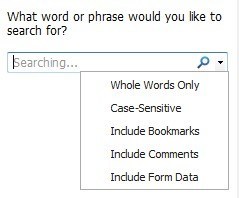 我非常喜欢Foxit也允许您搜索表单数据的事实。在几年前填写一些疯狂的INS形式时,它还可以在表单字段中进行搜索,这对Foxit来说是一个加分。
我非常喜欢Foxit也允许您搜索表单数据的事实。在几年前填写一些疯狂的INS形式时,它还可以在表单字段中进行搜索,这对Foxit来说是一个加分。